La mayoría de las ideas se pierden porque no actúa de inmediato sobre ellas. Si bien hay aplicaciones que funcionan exclusivamente para recordarnos el trabajo pendiente, la mayoría de las veces estas aplicaciones tienden a permanecer sin usar simplemente debido a la abundancia de opciones disponibles. Pero, ¿por qué usarías una aplicación para tomar notas o para hacer cosas cuando ya tienes WhatsApp en tu teléfono?
WhatsApp, la aplicación de mensajería más popular del mundo, se puede usar sin ayuda para anotar pequeñas notas, listas de tareas pendientes e incluso para almacenar sus datos personales, incluidas fotos, documentos, videos y enlaces. Con la ayuda de esta guía, puede enviarse notas y recordatorios a sí mismo y compartir archivos y documentos entre todos sus dispositivos con facilidad, todo en WhatsApp.
Cómo usar WhatsApp para listas de tareas pendientes, notas y un diario
WhatsApp solo es suficiente si desea una aplicación para tomar notas, almacenar archivos, transferir fotos, videos y documentos desde su teléfono a la PC y guardar marcadores. Para comenzar a usar WhatsApp para sus propios beneficios, deberá crear un hilo que solo usted pueda ver y usar.
Use WhatsApp para tomar notas y crear listas de tareas
Si su hilo personal de WhatsApp está listo, todo lo que tiene que hacer es escribir las cosas que necesita que le muestren para recordar algo importante. Simplemente envíe un mensaje en su hilo y si este hilo está anclado, se mostrará en la parte superior de la pantalla de inicio de WhatsApp.
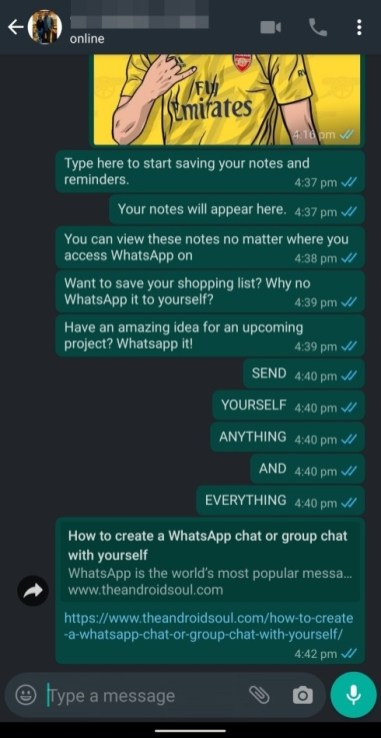
Guardar enlaces para verlos más tarde
Al ver una página web, puede compartirla para verla más tarde a través del menú Compartir. Luego puede compartir enlaces en su hilo de WhatsApp para que pueda volver a leer un artículo más adelante. Siga estos pasos para guardar enlaces en su hilo de WhatsApp.
Paso 0: asegúrese de haber creado un chat de WhatsApp con usted mismo (que es su propio chat personal) para realizar las tareas que se detallan a continuación. Consulte el enlace a continuación para obtener ayuda sobre esto.
→ Cómo crear un chat de WhatsApp solo contigo como miembro
Paso 1: Abierto la página web en la que desea guardar un enlace.
Paso 2: toca el Barra de dirección en la cima. 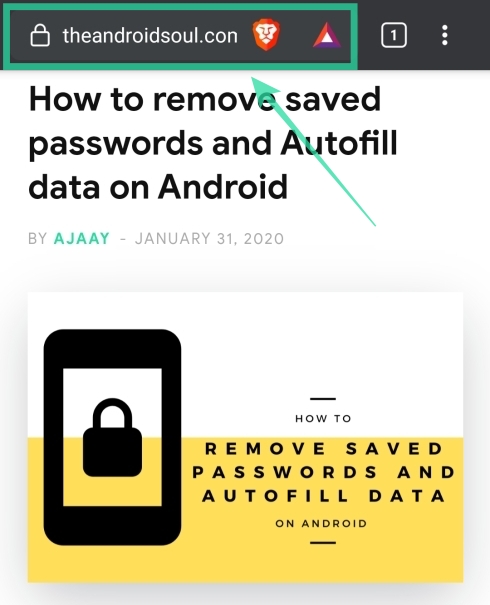
Paso 3: toca el compartir icono. 
Paso 4: seleccione WhatsApp en el menú para compartir. 
Paso 5: Elige el hilo que creaste para ti. 
Paso 6: toca el burbuja de flecha en la parte inferior derecha. 
Paso 7: en la siguiente pantalla, toca el enviar icono en la parte inferior para guardar el enlace en su hilo personal. 
El enlace que compartió ahora se guarda en el hilo y puede acceder a él o recordar verlo cada vez que abra WhatsApp.
Almacene fotos, videos y otros medios a través de su propio hilo de WhatsApp
Además de almacenar notas, recordatorios y enlaces, también puede cargar imágenes, videos y otros medios en su hilo personal para poder acceder a ellos en un momento posterior. Puedes compartir contenido multimedia contigo mismo en WhatsApp siguiendo estos pasos:
Paso 0: asegúrese de haber creado un chat de WhatsApp con usted mismo (que es su propio chat personal) para realizar las tareas que se detallan a continuación. Consulte el enlace a continuación para obtener ayuda sobre esto.
→ Cómo crear un chat de WhatsApp solo contigo como miembro
Paso 1: Seleccione la imagen / video / medios que desea compartir. También puede compartir varios elementos seleccionando más de un archivo.
Paso 2: toca el compartir icono. 
Paso 3: toca el WhatsApp aplicación desde el menú para compartir. 
Etapa 4: Grifo en su hilo con su número en él. 
Paso 5: toca el burbuja de flecha en la parte inferior derecha. 
Paso 6: toca el enviar icono en el fondo.
Para buscar imágenes compartidas en una etapa posterior, puede agregar subtítulos para cada una de tus fotos. 
Transferir archivos entre PC y teléfono inteligente
Los archivos que compartió anteriormente se pueden acceder más tarde en otros dispositivos si la aplicación WhatsApp está instalada en ellos. Incluso con la falta de una aplicación, se puede acceder a estos archivos a través de WhatsApp Web dirigiéndose a https://web.whatsapp.com/. Esto permitirá compartir archivos entre su dispositivo de una manera mucho más fácil sin necesidad de instalar otra aplicación en su teléfono o PC.

Los mismos mensajes, enlaces, fotos, videos, documentos y otros archivos también se pueden ver en su teléfono si se envían desde su PC. 
¿Utiliza WhatsApp para guardar sus notas, recordatorios y archivos? Háganos saber en los comentarios a continuación.
